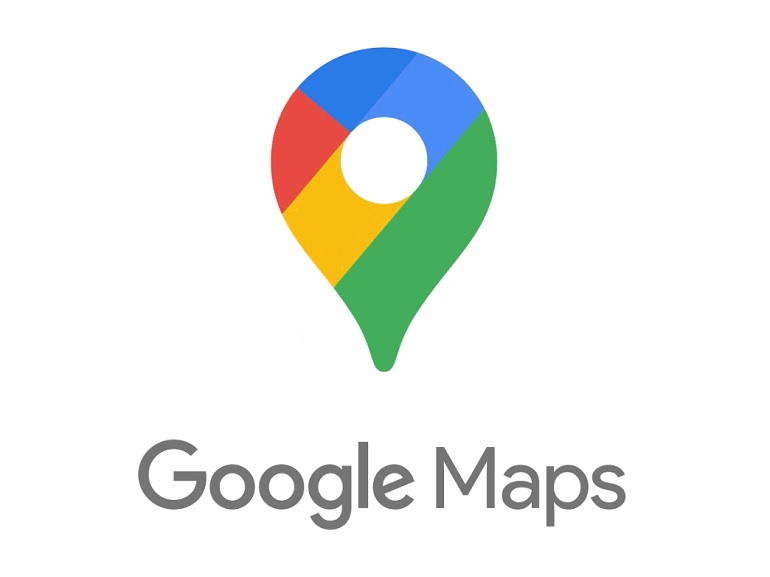Le mode Conduite de Google Maps vous permettra de vous rendre facilement à une destination.
Si votre voiture ne dispose pas d’Android Auto pour vous faciliter la tâche, sachez que le mode conduite de cette application vous offre une expérience similaire.
Grâce à cette fonctionnalité, vous saurez quelle direction prendre grâce à la voix de Google Assistant. Voici comment l’activer.
- Paramètres de Google Maps
Ouvrez l’application Google Maps sur votre mobile, appuyez sur votre avatar en haut à droite et entrez dans les paramètres de l’application.
- Activez le mode conduite
Une fois le mode conduite activé, défilez vers le bas puis entrez dans le menu « Paramètres de l’Assistant Google » puis assurez-vous que l’option Mode voiture est activée.
- Mode navigation
Maintenant que le mode voiture est activé, retournez sur la page principale de Google Maps, recherchez votre destination et lancez la navigation en appuyant sur « Démarrer ».
Vous verrez que le micro de Google Assistant apparaîtra en bas à gauche ainsi qu’un menu à droite qui vous permet d’afficher les applications accessibles et utilisables pendant la navigation avec Google Maps.
Avec le micro, l’application vous dira s’il faut tourner à gauche, à droite ou si vous êtes arrivé.
Le mode voiture de Google Maps vous offre d’autres facilités comme la possibilité de naviguer beaucoup plus facilement dans vos applications depuis une interface simplifiée. A titre d’exemple, c’est beaucoup plus facile d’afficher Youtube, Spotifiy ou sélectionner un podcast à écouter.
Lady Samira